Birkaç kullanıcı oynayamadığını bildiriyor NBA 2K16 , NBA 2K17 veya NBA 2K18 tarafından Hata kodu EFEAB30C . Bu hata, oynatıcının 2K sunucularında oturum açmasını engelleyerek, kullanıcının çok oyunculu bileşenleri içeren (hemen hemen her mod mevcut) herhangi bir modu oynamasını etkili bir şekilde durdurur. Bu sorunun PC, Xbox One, Nintendo Switch ve PS4'te meydana geldiği bildiriliyor.

Hata mesajı EFEAB30C
EFEAB30C Hata mesajına ne sebep olur?
Hata kodları EFEAB30C ve 4B538E50, genellikle mevcut en son verilerin kullanımıyla ilgili sorunlar olduğunda görüntülenir. Genellikle bu mesaj, kullanıcı mevcut en son sürümden daha eski bir oyun sürümüne sahip olduğunda görüntülenir. Bu hata oluşursa, en son oyun güncellemesi uygulanana kadar kullanıcının oyunu oynaması engellenir.
Ancak, bunu tetikleyecek başka senaryolar da var. EFEAB30C hata mesajı . Hata mesajından sorumlu olabilecek olası suçluların kısa bir özetini burada bulabilirsiniz:
- Oynarken yeni bir oyun sürümü kullanıma sunuldu - En yeni güncelleme dağıtılırken oyunu oynuyorsanız bu hatayı alabilirsiniz. Tipik olarak, birkaç tane oynayarak yeni güncellemeyi yüklemeye zorlayabilirsiniz. Şimdi oyna oyunlar.
- Hesap e-posta bilgilerinin yeniden gönderilmesi gerekiyor - Bu sorunun, 2K sunucuları hesabınızla ilgili ek bilgi gerektirdiğinde ortaya çıkacağı onaylanır (büyük olasılıkla e-posta doğrulanmamıştır). Takip et Yöntem 2 e-posta onay sürecini tamamlama adımları için.
- İzin verilen NBA 2K hesabı sayısı aşıldı - Tek bir konsolda oluşturulabilen maksimum 2K hesap sayısını aşarsanız, bu sorunla da karşılaşabilirsiniz. Bu senaryoyu aşmak için Yöntem 3'ü uygulayın.
- Yazılım, sunucularla bağlantınızı engelliyor olabilir - üçüncü taraf bir yazılım (bir güvenlik duvarı veya VPN çözümü gibi), bilgisayarınızın 2K sunuculara bağlantısını engelliyor olabilir. Takip et Yöntem 4 suçluyu keşfetme adımları için.
- Oyunun ayrılmış alanı sabit sürücüden silindi - Bu sorunu, oyunun ayrılmış alanı sabit sürücünüzden temizlendiği için görebilirsiniz.
- Veriler senkronize değil - Bunu silme hobbitine sahipseniz, Ayrılmış Alan . Tipik olarak verileri çökmeye zorlayabilirsiniz. Şimdi oyna seçeneğini veya oyunu terk ederek güncelleme mesajını görene kadar ana menüde oturabilirsiniz.
Sorunu çözmeye çalışıyorsanız, bu makale size bir dizi sorun giderme adımı sağlayacaktır. Aşağıda, benzer durumdaki diğer kullanıcıların sorunu çözmek için kullandıkları bir yöntem koleksiyonunuz var.
Aşağıdaki yöntemlerden bazılarının, sorunla hangi platformda karşılaştığınıza bağlı olarak geçerli olmayabileceğini unutmayın. En iyi sonuçları elde etmek için, geçerli olmayan yöntemleri atlayarak olası düzeltmeleri sunuldukları sırayla izleyin. Nihayetinde, kendi senaryonuz için sorunu çözen bir düzeltme bulabilmelisiniz.
Oyunu güncellemeye zorlamak
Bu hatanın meydana geldiği en yaygın senaryo, yeni bir oyun güncellemesinin uygulandığı anda oyunu oynuyorsunuzdur. Bunun PC, Xbox 360, Nintendo Switch ve Ps4 dahil tüm platformlarda gerçekleştiği bildiriliyor.
Bu ne zaman olursa olsun, en son güncellemeyi yükleyene kadar çevrimiçi bileşenleri içeren herhangi bir modu oynamanız engellenecektir. Konsol kullanıyorsanız oyunu kapatıp yeniden açarak sorunu çözebilirsiniz. Otomatik olarak güncellemeniz istenecektir. Ayrıca şuraya da gidebilirsiniz: İndirilenler konsolunuzun kontrol panelindeki bölümünü açın ve oradan en son NBA sürücüsünü yükleyin.

Oyunun en yeni güncellemesini yükleniyor
PC kullanıyorsanız ve oyunu Steam veya Origin gibi bir dijital oyun mağazası hizmeti aracılığıyla getirmediyseniz, oyun olması gerektiği gibi güncellenmeyebilir. Benzer bir durumdaki kullanıcılar, çevrimdışı olarak birkaç oyun oynayarak sorunu çözmeyi başardılar. 'Şimdi oyna' modu veya ana menü içinde oyunu boşta bırakarak. Bir süre sonra, yeni bir güncellemenin uygulanmakta olduğunu söyleyen bir açılır mesaj ile uyarılacaksınız.
MyPlayer hesabınızla ilişkili e-postayı onaylama
Tetikleyebilecek başka bir senaryo EFEAB30C eğer senin E-posta hesabı MyPlayer hesabınızla ilişkili doğrulanmamış veya güncelleme gerektiriyor. Bu, oyunun kendisinden yapılamaz, bu nedenle bir tarayıcı açmanız gerekir (konsolunuzda, bilgisayarınızda veya cep telefonunuzda). İşte MyPlayer hesabınızla ilişkili hesap e-postanızı onaylamak için hızlı bir kılavuz:
- Bir web tarayıcısı açın ve şuraya gidin: https://www.nba2k.com.
- Ardından, Oturum aç Ekranın sağ üst köşesindeki düğmesine basın.
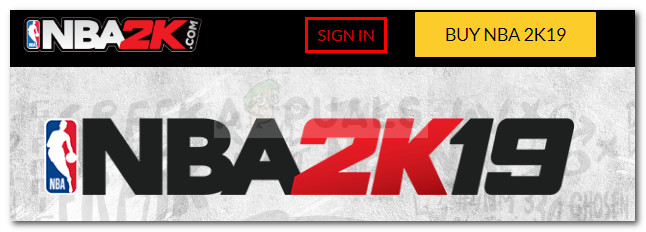
Oturum Aç düğmesini tıklayın
- Oyunu oynadığınız platformu seçin. Birden fazla platformda getirdiyseniz, şu anda hatayı görüntüleyen platformu seçin.
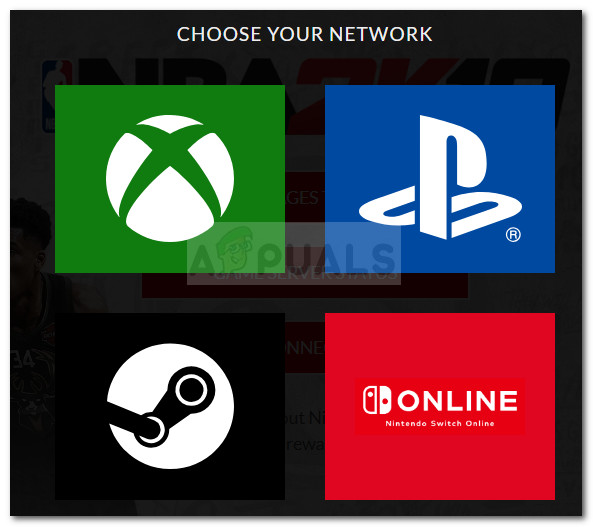
- Kimlik bilgilerinizi (MyPlayer hesap adı ve ilgili şifre) girerek ilerleyin.
- Başarılı bir şekilde giriş yapıldığında, aynı zamanda hesabınızın otomatik olarak doğrulanması işlevi görür.
- Oyunu tekrar açın ve şu bilgileri almadan oyunu oynayıp oynayamayacağınıza bakın. EFEAB30C hata kodu. Aynı hata hala devam ediyorsa, aşağıdaki sonraki yönteme geçin.
Konsolda oluşturulan ilk beş hesabı kullanma
EFEAB30C ile karşılaşabileceğiniz diğer bir senaryo, aynı konsolda veya bilgisayarda 5 veya daha fazla hesap oluşturmuş olmanızdır. EFEAB30C, 5 işaretinden sonra oluşturulan tüm NBA 2K hesaplarına sunucu erişimine izin vermeyen bir güvenlik protokolü nedeniyle ortaya çıkmaya başlayacaktır. Bu, hesap spamini ve sunucuyu kötüye kullanmayı önlemek için zorunludur.
Aynı konsolda veya bilgisayarda 5'ten fazla hesap oluşturduysanız, bu güvenlik protokolünü atlayacak bir çözüm olmadığını unutmayın. Bu senaryo sizin durumunuz için geçerliyse, tek seçeneğiniz o belirli konsolda oluşturulmuş ilk beş hesaptan birini kullanmaktır. Bu senaryonun EFEAB30C'yi tetiklemesi durumunda, eski bir hesabı kullanırken tüm çevrimiçi özellikler geri dönmelidir.
3. taraf müdahalesinin araştırılması (yalnızca PC)
Bu sorunla bir PC'de karşılaşıyorsanız, büyük olasılıkla aşırı korumalı bir güvenlik çözümünden kaynaklanan hatayı görüyorsunuz. NBA 2k'nin ağ özelliklerini engellemekten genellikle kullanıcılar tarafından sorumlu olarak bildirilen birkaç 3. taraf güvenlik çözümü vardır.
Aşırı korumacı bir üçüncü taraf güvenlik paketiniz varsa, bunun suçlu olduğunu onaylamanın tek yolu paketi tamamen kaldırmaktır. Gerçek zamanlı korumayı devre dışı bırakmanın, aynı kurallar yürürlükte kalacağı için kesin sonuçlar üretmeyeceğini unutmayın.
NBA2K yürütülebilir dosyasını dışlama listesine ekleyerek, muhtemelen 3. taraf güvenlik istemcisini kaldırmadan hatayı çözebilirsiniz. Ancak bu adım, kullanmakta olduğunuz güvenlik paketine göre çok farklıdır. Örneğin, Kaspersky Internet Security'de şu adrese giderek bunu yapabilirsiniz: Ayarlar> Gelişmiş> Tehditler ve dışlamalar> Güvenilir Uygulamaları Belirtin ve sonra NBA2k yürütülebilir dosyasını ekleyin.
Üçüncü taraf virüsten koruma yazılımınızı bırakmaya karar verirseniz, adım adım kılavuzumuzu izleyin ( buraya ) 3. taraf antivirüsün her izinin kaldırılması ve kaldırılması hakkında. Antivirüs kaldırıldıktan sonra bilgisayarınızı yeniden başlatın ve sonraki başlatma tamamlandıktan sonra oyunu tekrar açın. Sorununuzun nedeni üçüncü taraf müdahalesi ise, artık NBA’nin özelliklerine EFEAB30C hatası olmadan erişebilmelisiniz.
HDD'nizde ayrılmış alanı geri yükleme (yalnızca PC)
EFEAB30C hatası Ayrıca, değerli bir alanı boşaltmak amacıyla HDD'nizdeki Ayrılmış Alan bölümünü yanlışlıkla sildiyseniz de oluşabilir. Bu bölümün gerçek oyunla bir ilgisi yok gibi görünse bile, tüm bunları NBA 2K oyun, güncellemeleri ve yamaları tutmak için kullanır.
EFEAB30C hatasını görmeye başlamadan hemen önce HDD'nizdeki Ayrılmış Alan bölümünü sildiyseniz, oyun uygulamasını yeniden yükleyerek sorunu çözebilirsiniz. İşte bunun nasıl yapılacağına dair hızlı bir kılavuz:
- Basın Windows tuşu + R Yeni bir Çalıştır iletişim kutusu açmak için. Ardından, ' appwiz.cpl ' ve bas Giriş açmak Programlar ve Özellikler .
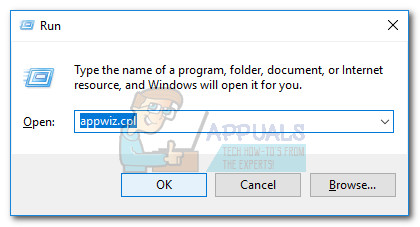
Çalıştır iletişim kutusu: appwiz.cpl
Uygulama listesinde ilerleyin, NBA oyununuza sağ tıklayın ve Kaldır'ı tıklayın.
- Kaldırma işlemi sırasında, programınızı korumak isteyip istemediğiniz sorulduğunda Dosyaları kaydedin , Seç Evet.
- Kurulum medyasını takın veya yeniden kurmak oyun Steam veya Origin aracılığıyla.
- 'Mesajını gördüğünüzde Yükleme Dosyaları Geri Getiriyor ', vurma İptal etmek işlem tamamlanana kadar.
- Oyunu açın ve 'Güncelleme Gerekiyor' mesajı belirene kadar oyun menüsünde oyalayın. Yüklendiğinde, oyunun en son sürümünü yüklemek için ekrandaki talimatları izleyin.
- Oyunu yeniden başlatın. Artık çevrimiçi özelliklere sorunsuz bir şekilde erişebilmelisiniz.
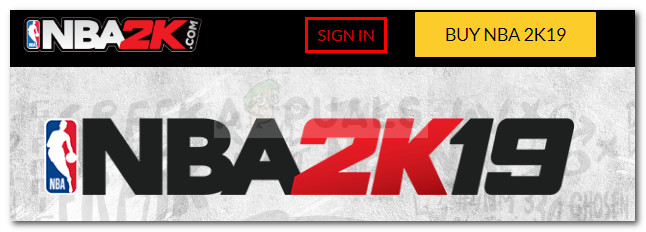
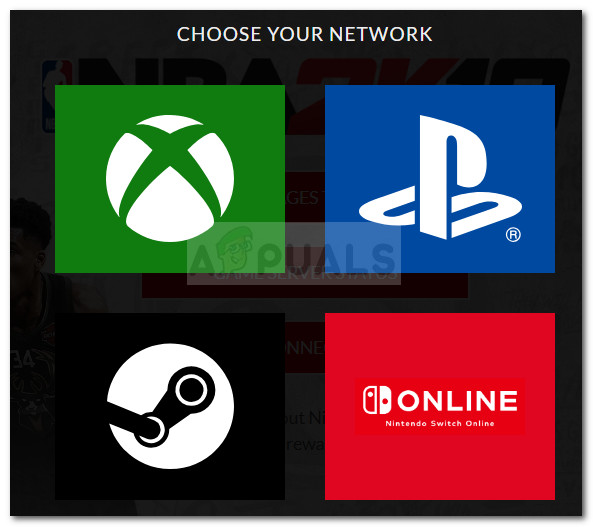
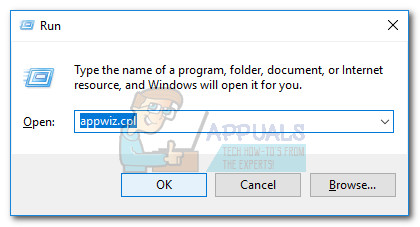






![[DÜZELTME] Dark Souls Güncelleme Hatası 0x80072751](https://jf-balio.pt/img/how-tos/47/dark-souls-update-error-0x80072751.png)
















